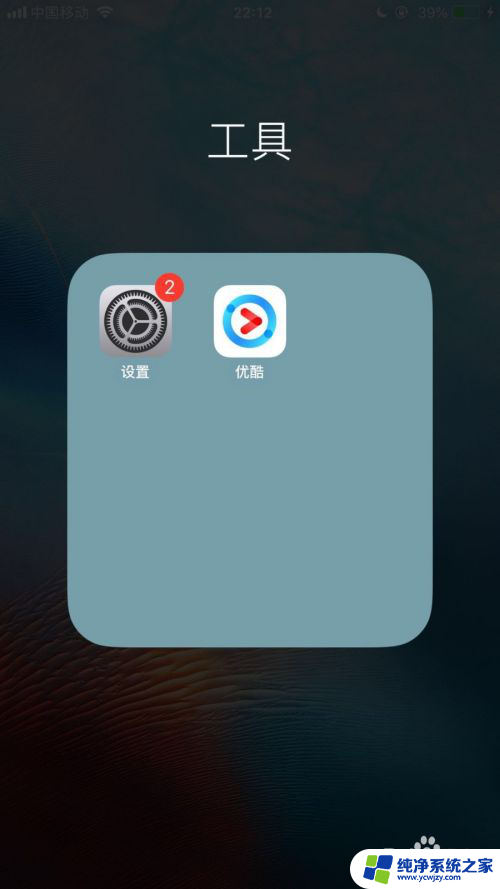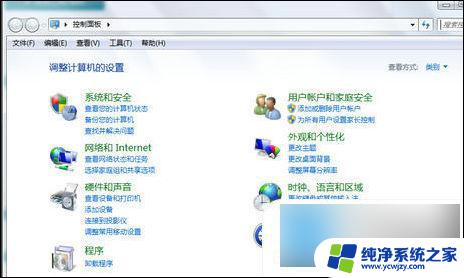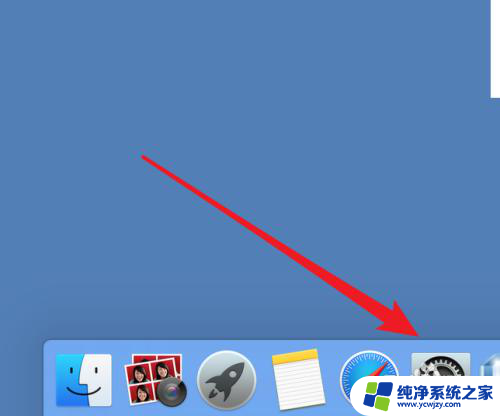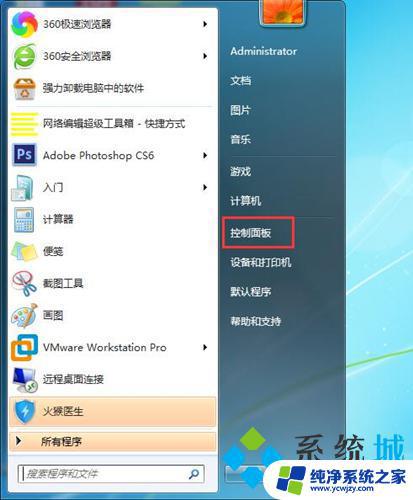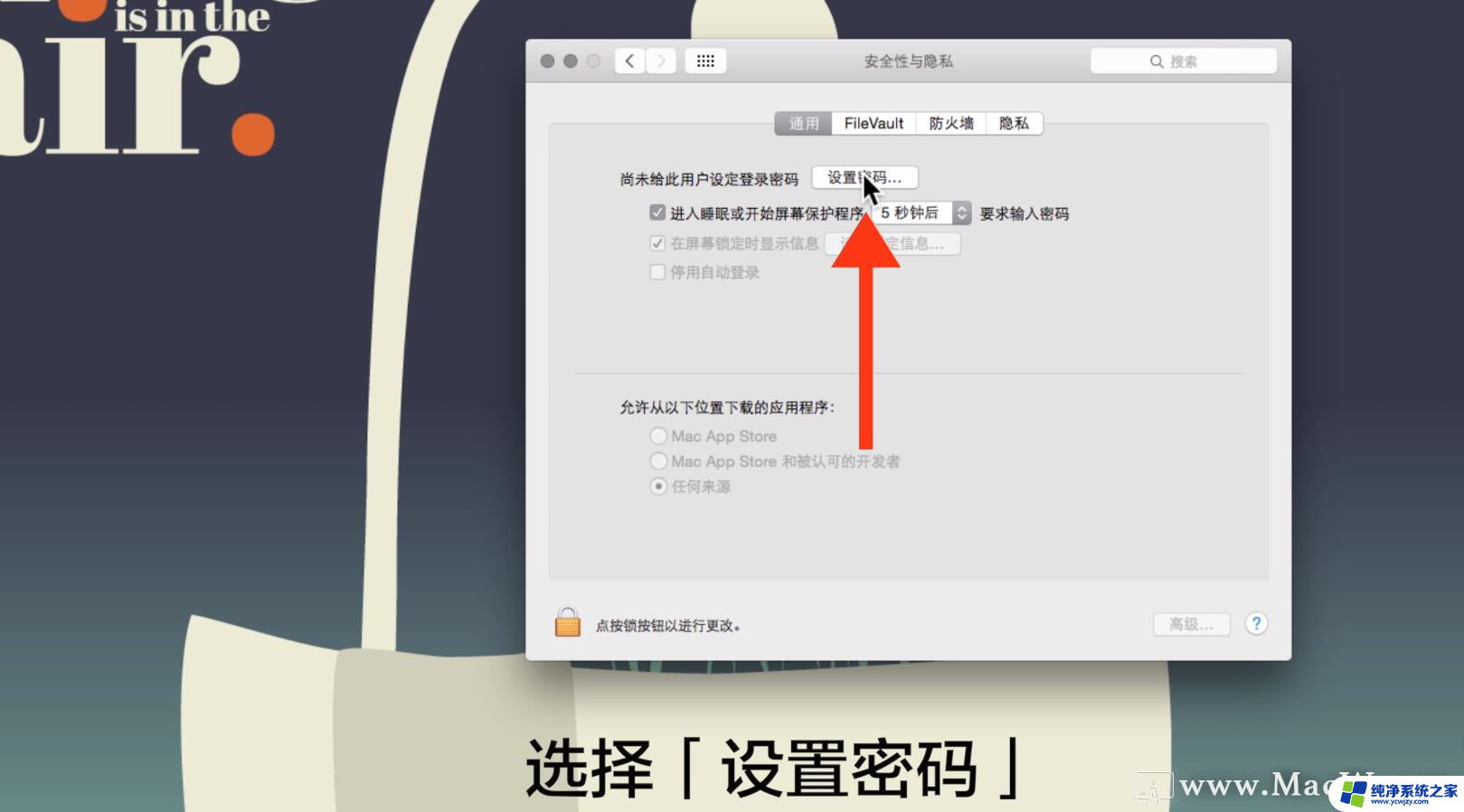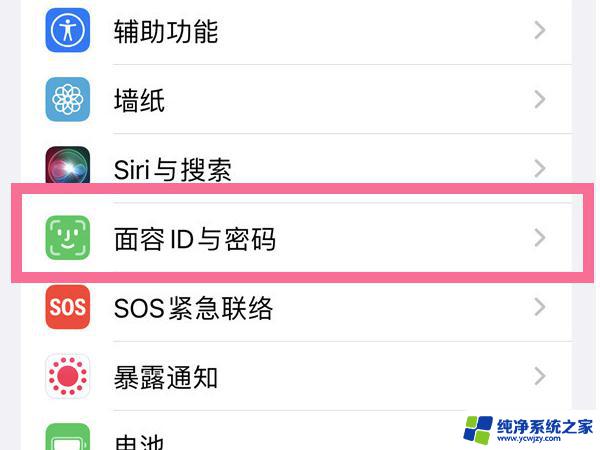苹果笔记本电脑怎么设置开机密码 苹果电脑开机密码设置教程
更新时间:2024-03-26 09:01:53作者:yang
苹果笔记本电脑是一款功能强大的电脑产品,为了保护个人隐私和信息安全,设置开机密码是非常重要的一步,苹果电脑开机密码设置教程简单易懂,只需在系统设置中找到安全与隐私选项,然后点击通用里的开机密码进行设置即可。通过设置开机密码,可以有效防止他人未经授权访问您的电脑,保障个人信息的安全。
方法如下:
1.首先点击左上角的苹果图形,找到“系统偏好设置”。点击进入。
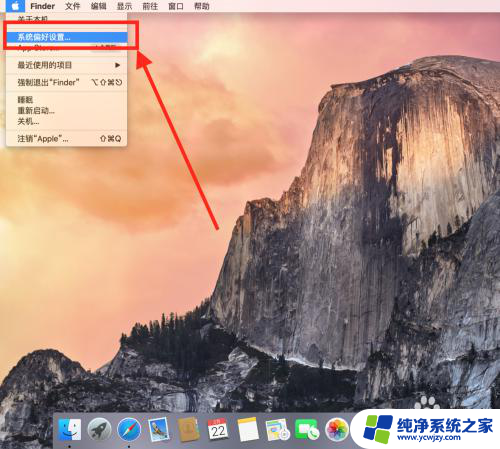
2.找到左下方的“用户群租”,点击进入。
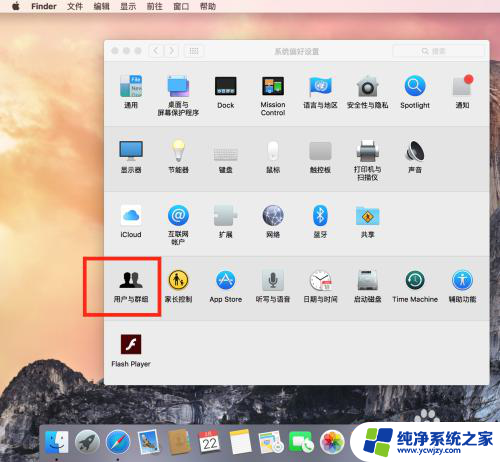
3.如果没有设置过密码,可以直接设置。
倘若设置过登录密码,点击更改密码。进入下一页面。
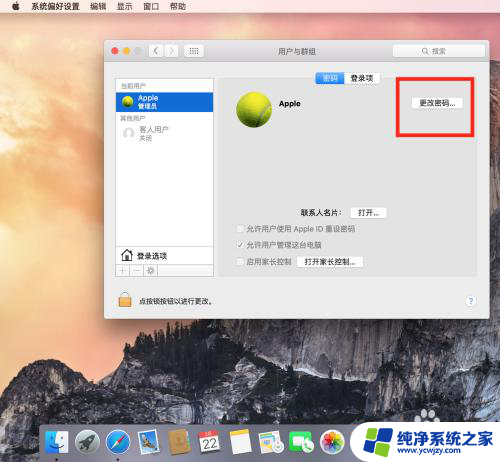
4.点击更改密码。进入下一页面。
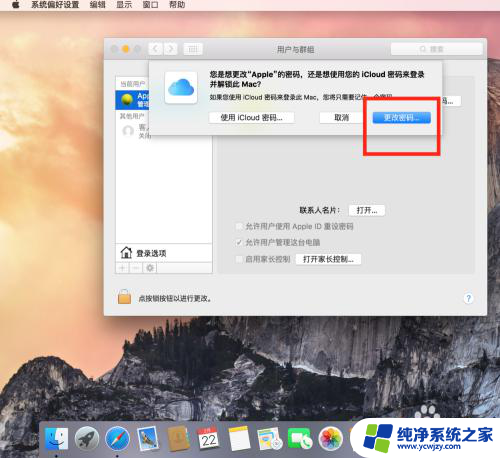
5.输入旧密码,然后再输入两次新密码。最后点击更改密码即可。
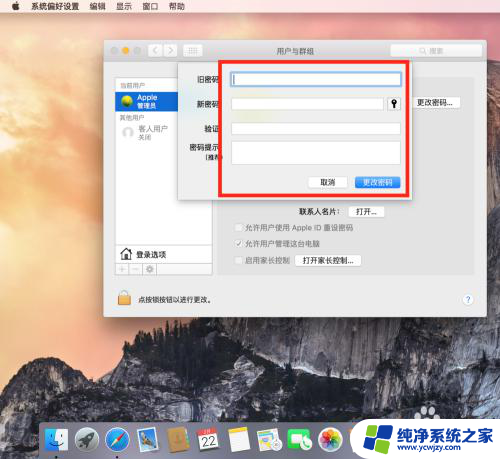
以上是关于如何设置苹果笔记本电脑开机密码的全部内容,如果您遇到这种情况,可以按照这些方法进行解决,希望对大家有所帮助。